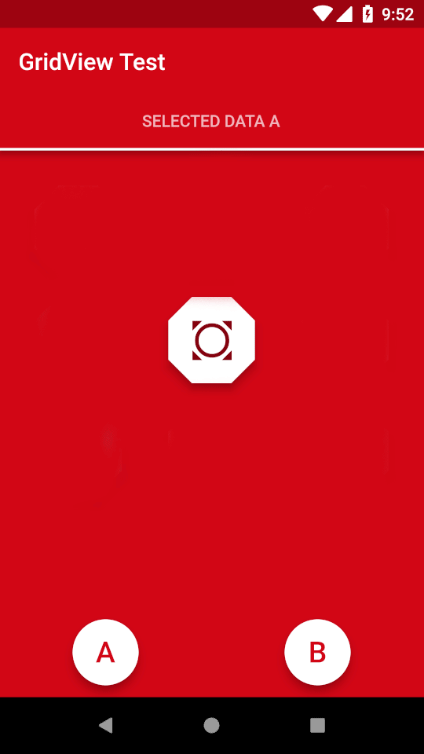GridView出现动画
我是新来的人
我正在学习并且已经进行了此布局。
布局的结构:
App
│
└── MaterialApp
│
└── Scaffold
│
└── AppBar
│
└── TabBar
│ │
│ └── Tab
│
└── Container
│
└── Expanded
│ │
│ └── TabBarView
│ │
│ └── Container
│ │
│ └── GridView
│
└── Container
│
└── Column
│
└── Row
│
└── CircularButton(A)
│
└── CircularButton(B)
我想在第一次生成布局时以及在用户选择GridView(正在重新生成CircularButton)时为GridView设置动画。如何实现这种动画?
我到目前为止的代码:
import 'package:flutter/material.dart';
void main() => runApp(App());
class App extends StatefulWidget {
@override
_AppState createState() => _AppState();
}
class _AppState extends State<App> with SingleTickerProviderStateMixin {
List<String> data = DataClass.dataOne;
static String selectedData = 'A';
final List<Tab> myTabs = <Tab>[
Tab(
text: 'SELECTED DATA $selectedData',
),
];
List<bool> currentSelectedList = DataClass.dataTwo;
List<bool> changeSelection() {
return currentSelectedList;
}
TabController _tabController;
@override
void initState() {
super.initState();
_tabController = TabController(vsync: this, length: myTabs.length);
}
@override
void dispose() {
_tabController.dispose();
super.dispose();
}
@override
Widget build(BuildContext context) {
return MaterialApp(
debugShowCheckedModeBanner: false,
title: 'GridView Test',
theme: ThemeData(
primaryColor: Color(0xFFD0021B),
),
home: Scaffold(
appBar: AppBar(
title: Text(
'GridView Test',
style: TextStyle(
fontFamily: 'Roboto',
),
),
bottom: TabBar(
controller: _tabController,
tabs: <Tab>[
Tab(
text: 'SELECTED DATA $selectedData',
),
],
indicatorColor: Colors.white,
),
),
body: Container(
color: Color(0xFFD0021B),
child: Column(
children: <Widget>[
Expanded(
child: TabBarView(
controller: _tabController,
children: [
Container(
child: Grid(changeSelection()),
),
],
),
),
Container(
child: Column(
mainAxisAlignment: MainAxisAlignment.spaceAround,
children: <Widget>[
Row(
mainAxisSize: MainAxisSize.max,
mainAxisAlignment: MainAxisAlignment.spaceAround,
children: <Widget>[
circleButton(DataClass.dataOne[0]),
circleButton(DataClass.dataOne[1]),
],
),
],
),
),
],
),
),
),
);
}
Widget circleButton(String type) {
return Padding(
padding: const EdgeInsets.only(top: 8.0, bottom: 10.0),
child: FloatingActionButton(
onPressed: () {
setState(() {
switch (type) {
case 'A':
selectedData = DataClass.dataOne[0];
currentSelectedList = DataClass.dataTwo;
break;
case 'B':
selectedData = DataClass.dataOne[1];
currentSelectedList = DataClass.dataThree;
break;
}
});
},
child: Text(
type,
style: TextStyle(
fontFamily: 'Roboto',
fontSize: 25.0,
color: Color(0xFFD0021B),
),
),
backgroundColor: Colors.white,
),
);
}
}
class DataClass {
static List<String> dataOne = ['A', 'B'];
static List<bool> dataTwo = [true, false, true, false, true, false, true, false];
static List<bool> dataThree = [true, true, true, true, true, true, true, true];
}
class Grid extends StatelessWidget {
Grid(this.available);
final List<bool> available;
@override
Widget build(BuildContext context) {
return GridView.count(
children: <Widget>[
Tile(DataClass.dataOne[0], available[0]),
Tile(DataClass.dataOne[1], available[1]),
Tile(DataClass.dataOne[0], available[2]),
Tile(DataClass.dataOne[1], available[3]),
Tile(' ', true),
Tile(DataClass.dataOne[0], available[4]),
Tile(DataClass.dataOne[1], available[5]),
Tile(DataClass.dataOne[0], available[6]),
Tile(DataClass.dataOne[1], available[7]),
],
crossAxisCount: 3,
crossAxisSpacing: 20.0,
primary: false,
padding: const EdgeInsets.all(20.0),
mainAxisSpacing: 1.0,
);
}
}
class Tile extends StatelessWidget {
Tile(this.data, this.enabled);
final data;
final enabled;
@override
Widget build(BuildContext context) {
return Padding(
padding: const EdgeInsets.all(10.0),
child: FloatingActionButton(
shape: BeveledRectangleBorder(
borderRadius: BorderRadius.circular(20.0),
),
onPressed: () {},
child: data.contains(' ')
? Icon(
Icons.all_out,
color: Color(0xFF820111),
size: 50.0,
)
: Text(
data,
style: TextStyle(
fontFamily: 'Roboto',
fontSize: 25.0,
color: enabled ? Theme.of(context).primaryColor : Color(0xFFFFFFFF),
),
),
backgroundColor: enabled ? Color(0xFFFFFFFF) : Color(0xFF999999),
),
);
}
}
2 个答案:
答案 0 :(得分:0)
如果您要尝试的是放射状菜单,请尝试
答案 1 :(得分:0)
您可以通过使用 Stack 而不是 GridView 来实现类似的行为 - 这允许我们将小部件相互重叠。要在屏幕上移动小部件,我们可以使用 AnimatedPositioned。
这是一个完整的示例。
import 'package:flutter/material.dart';
void main() {
runApp(MyApp());
}
class MyApp extends StatelessWidget {
@override
Widget build(BuildContext context) {
return MaterialApp(
title: 'Flutter Demo',
theme: ThemeData(
primarySwatch: Colors.blue,
),
home: MyHomePage(title: 'Flutter Demo Home Page'),
);
}
}
class MyHomePage extends StatefulWidget {
MyHomePage({Key? key, required this.title}) : super(key: key);
final String title;
@override
_MyHomePageState createState() => _MyHomePageState();
}
class _MyHomePageState extends State<MyHomePage> {
bool _expand = false;
double? top;
double? left;
List<double> _listTop = [];
List<double> _listLeft = [];
// initialize screen position for expanded and retracted widgets
_initPosition(double screenWidth) {
for (var x = 0; x < 9; x++) {
if (x < 3) _listTop.add(0);
if (x > 2 && x < 6) _listTop.add(screenWidth / 3);
if (x > 5) _listTop.add((screenWidth / 3) * 2);
if (x % 3 == 0) _listLeft.add(0);
if (x % 3 == 1) _listLeft.add(screenWidth / 3);
if (x % 3 == 2) _listLeft.add((screenWidth / 3) * 2);
}
}
@override
Widget build(BuildContext context) {
// we can only fetch the screen size on build
_initPosition(MediaQuery.of(context).size.width);
return Scaffold(
appBar: AppBar(
title: Text(widget.title),
),
body: Center(
child: Column(
mainAxisAlignment: MainAxisAlignment.center,
children: <Widget>[
Expanded(
flex: 3,
child: Container(
color: Colors.greenAccent,
child: Stack(
alignment: AlignmentDirectional.center,
children: List.generate(9, (index) {
return AnimatedPositioned(
duration: Duration(milliseconds: 800),
top: _expand
? _listTop[index]
: ((top != null)
? top
: MediaQuery.of(context).size.width / 3),
left: _expand
? _listLeft[index]
: ((left != null)
? left
: MediaQuery.of(context).size.width / 3),
child: Card(
elevation: 0.5,
child: Container(
height: MediaQuery.of(context).size.width / 3.5,
width: MediaQuery.of(context).size.width / 3.5,
color: Colors.lightBlue,
child: Center(
child: Text(
'Item $index',
style: Theme.of(context).textTheme.headline5,
),
),
),
),
);
}),
),
),
),
Expanded(
flex: 1,
child: Row(
children: [
Expanded(
child: ElevatedButton(
onPressed: () {
setState(() {
_expand = true;
});
},
child: Padding(
padding: const EdgeInsets.all(16.0),
child: Text('+'),
),
style: ElevatedButton.styleFrom(
shape: CircleBorder(),
),
),
),
Expanded(
child: ElevatedButton(
onPressed: () {
setState(() {
_expand = false;
});
},
child: Padding(
padding: const EdgeInsets.all(16.0),
child: Text('-'),
),
style: ElevatedButton.styleFrom(
shape: CircleBorder(),
),
),
),
],
),
),
],
),
),
);
}
}
相关问题
最新问题
- 我写了这段代码,但我无法理解我的错误
- 我无法从一个代码实例的列表中删除 None 值,但我可以在另一个实例中。为什么它适用于一个细分市场而不适用于另一个细分市场?
- 是否有可能使 loadstring 不可能等于打印?卢阿
- java中的random.expovariate()
- Appscript 通过会议在 Google 日历中发送电子邮件和创建活动
- 为什么我的 Onclick 箭头功能在 React 中不起作用?
- 在此代码中是否有使用“this”的替代方法?
- 在 SQL Server 和 PostgreSQL 上查询,我如何从第一个表获得第二个表的可视化
- 每千个数字得到
- 更新了城市边界 KML 文件的来源?